1寫在前面
初學(xué)者學(xué)習(xí)本文之前,建議參看我的上一篇文章:《MAVLink學(xué)習(xí)之路01_認(rèn)識(shí)MAVLink》
本文主要講述兩個(gè)內(nèi)容:
下載相應(yīng)安裝包及工具
環(huán)境搭建
其中環(huán)境搭建是很多初學(xué)朋友從入門到放棄的一個(gè)重要階段。環(huán)境搭建難度不大,解決問(wèn)題重要的一點(diǎn):針對(duì)問(wèn)題找解決辦法。不要看到問(wèn)題就撤退,否則,只有一個(gè)結(jié)果:就是放棄。
為了方便大家平時(shí)公交、地鐵、外出辦事也能用手機(jī)隨時(shí)隨地查看該教程,本文章收錄于【MAVLink學(xué)習(xí)之路】,在微信公眾號(hào)回復(fù)【MAVLink學(xué)習(xí)之路】即可查看。
2
下載
2.1 下載說(shuō)明
1.git工具
建議提前git工具,方便下載、環(huán)境搭建、啟動(dòng)GUI等。
(當(dāng)然,不使用git也行,下載壓縮包,使用Windows自帶命令行)
2.系統(tǒng)
MAVLink開(kāi)發(fā)環(huán)境可以搭建在Windoes和Linux系統(tǒng),本教程只講述基于Windows搭建環(huán)境以及后期的開(kāi)發(fā)。(基于Linux系統(tǒng)的環(huán)境搭建可以自己研究一下)
3.下載內(nèi)容
第一類:MAVlink環(huán)境搭建工具包
Future
第二類:MAVlink代碼生成工具包
MAVLink(含pymavlink)
我把它分為以上兩類(當(dāng)然,這是我自己的分類方式,可能不完全正確),主要就是下載Python、Future、MAVLink、pymavlink四項(xiàng)內(nèi)容。
下載的方式:
官網(wǎng)(推薦)
百度網(wǎng)盤(可能會(huì)失效)
2.2 環(huán)境搭建安裝包下載
2.2.1 Python
Python版本分Python2和Python3。官方推薦安裝:Python 2.7+ or 3.3+.
因?yàn)樵S多使用Python支持的工具對(duì)Python 2具有更好的兼容性(比如我接下來(lái)要講述的CANOpen文章,生成對(duì)象字典同樣需要Python 2的支持),我一般推薦使用Python 2.7。
官網(wǎng)下載地址:
https://www.python.org/downloads
百度網(wǎng)盤:
https://pan.baidu.com/s/1431mrvqMA-oucVPPGPHyDA
密碼: q8ic
(目前2018年8月最新Python 2.7.15,網(wǎng)盤后期地址可能會(huì)失效,建議到官網(wǎng)下載最新版本)
2.2.2 Future
future可以下載安裝文件進(jìn)行離線安裝,也可以輸入命令在線安裝。(下章節(jié)講述安裝)
官網(wǎng)下載地址:
https://pypi.org/project/future/#files
百度網(wǎng)盤:
https://pan.baidu.com/s/1431mrvqMA-oucVPPGPHyDA
密碼: q8ic
2.3 MAVlink代碼生成工具包
MAVlink代碼生成工具包,環(huán)境搭建完成之后,用于代碼生成的一項(xiàng)工具包(后面文章講述代碼生成會(huì)用到這工具包)。
官網(wǎng)下載地址:
https://github.com/mavlink/mavlink
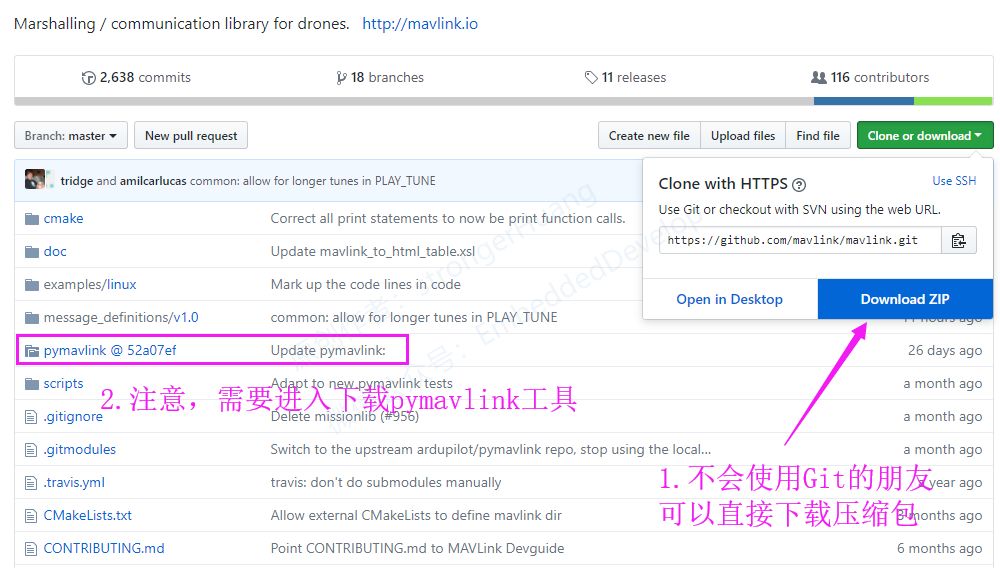
建議使用Git工具下載(當(dāng)然,也可以直接下載壓縮包)。
百度網(wǎng)盤:
https://pan.baidu.com/s/1dIzR3YzYsyecBGZgReSpYg
密碼: t9pi
3
環(huán)境搭建
3.1 環(huán)境搭建說(shuō)明
環(huán)境搭建也就是安裝相關(guān)軟件,主要是安裝Python和Future這兩個(gè)軟件。
安裝這兩個(gè)軟件很容易,難點(diǎn)在于有些細(xì)節(jié)問(wèn)題,下面我會(huì)針對(duì)常見(jiàn)問(wèn)題提出來(lái)(當(dāng)然,因系統(tǒng)或配置等各種原因,所體現(xiàn)出來(lái)的問(wèn)題也有所不同)。
3.2 安裝Python
1.直接雙擊Python安裝,會(huì)出現(xiàn)類似如下圖錯(cuò)誤
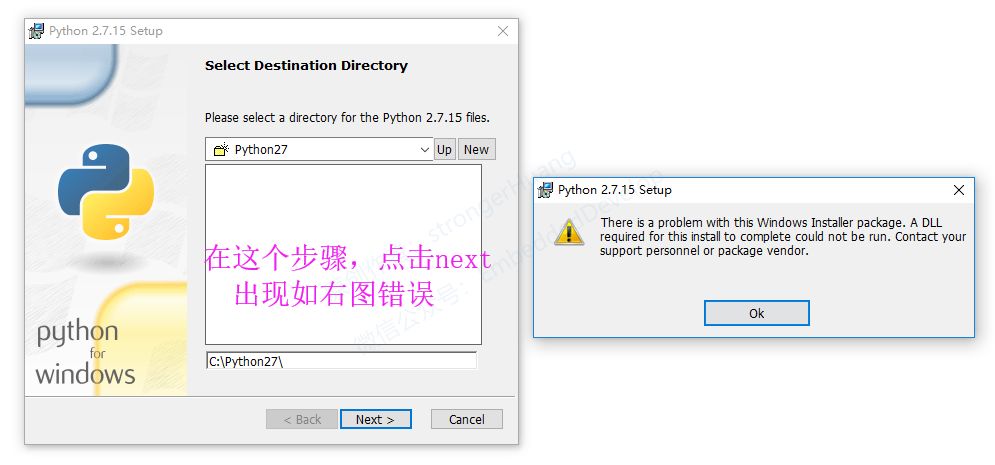
所以,不建議直接雙擊Python安裝包進(jìn)行安裝,按照下面方式:以管理員方式運(yùn)行安裝。
2.以管理員是身份運(yùn)行cmd
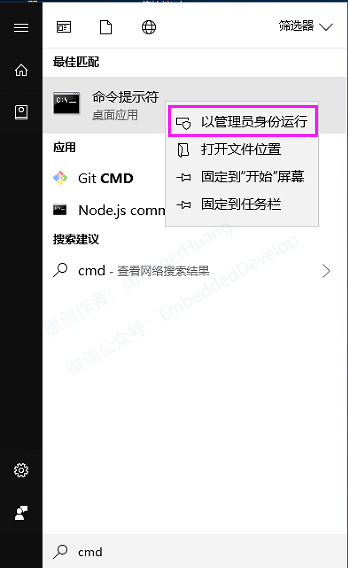
Win -> 輸入cmd -> 選中“命令提示符”右鍵 -> 以管理員身份運(yùn)行
3.安裝
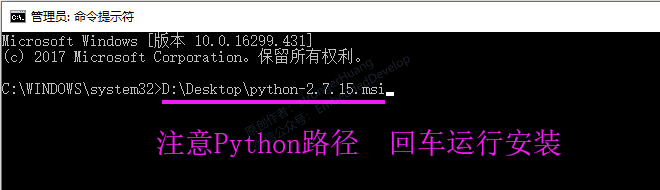
路徑 + 安裝文件(含后綴):D:Desktoppython-2.7.15.msi(根據(jù)自己路徑修改)
安裝的很多步驟按照提示操作即可(一般點(diǎn)擊next即可),重要的內(nèi)容下面我提示一下。
4.添加路徑
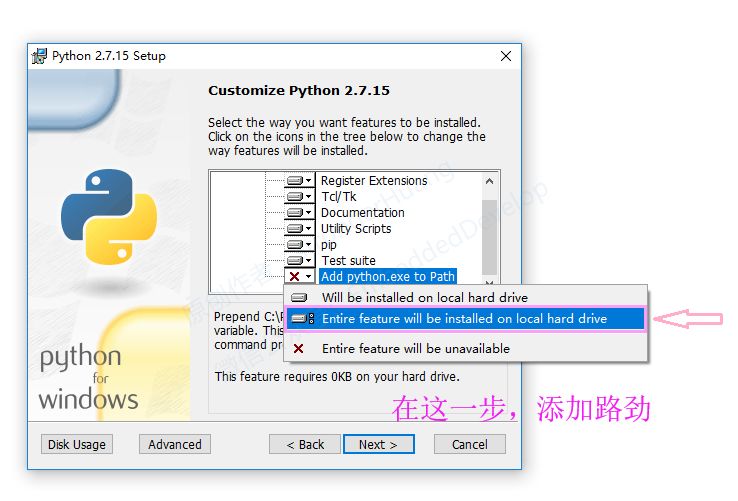
這一步添加路徑的作用就是添加系統(tǒng)環(huán)境變量(也是很多朋友失敗的原因)。不選擇的話,就需要安裝好之后自己在環(huán)境變量中添加路徑。
安裝Python主要注意以上兩點(diǎn)即可。
5.檢驗(yàn)是否安裝成功
A.查看系統(tǒng)環(huán)境變量,是否具有python路徑。
B.CMD輸入python,驗(yàn)證是否安裝成功,如下圖:
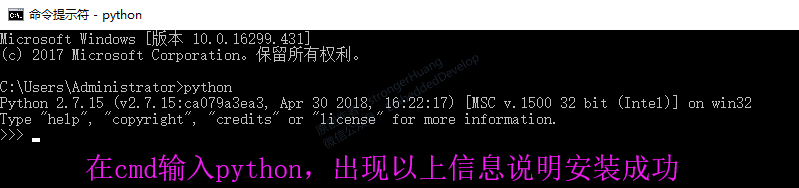
3.3 安裝Future
安裝future有兩種方法:1.輸入命令在線安裝; 2.下載安裝文件,離線安裝。
(這里可以使用windows自帶命令行,也可以使用git命令行)
1.在線安裝
輸入命令:pip install future (推薦使用該方法)
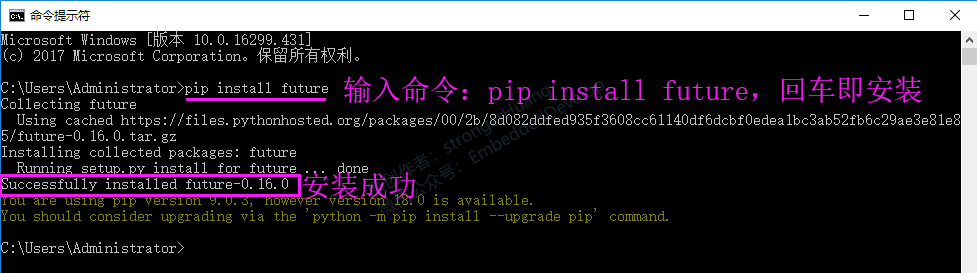
2.離線安裝
前提是下載好安裝包,進(jìn)入安裝包路徑,輸入安裝命令:python setup.py install

4
驗(yàn)證環(huán)境變量
驗(yàn)證環(huán)境變量是否安裝成功:下載“MAVlink代碼生成工具包” -> 解壓 -> 進(jìn)入MAVlink路徑 -> 輸入命令python mavgenerate.py,出現(xiàn)如下對(duì)話框則成功。
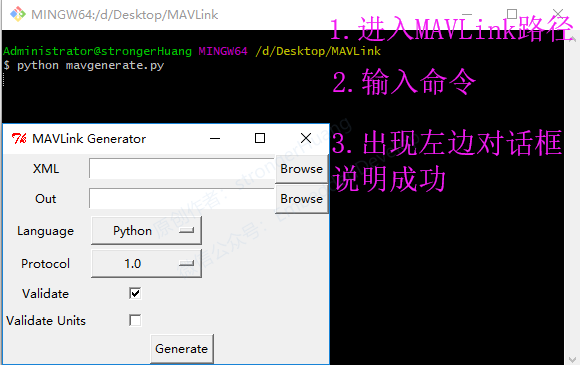
-
python
+關(guān)注
關(guān)注
56文章
4793瀏覽量
84631 -
Git
+關(guān)注
關(guān)注
0文章
198瀏覽量
15755 -
mavlink
+關(guān)注
關(guān)注
0文章
8瀏覽量
2594
發(fā)布評(píng)論請(qǐng)先 登錄
相關(guān)推薦
如何搭建企業(yè)AI開(kāi)發(fā)環(huán)境
【MM32F5270】Keil開(kāi)發(fā)環(huán)境搭建
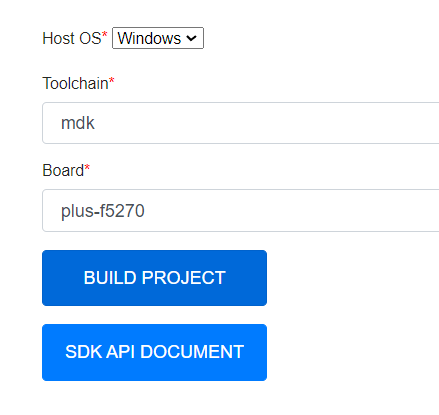
鴻蒙Flutter實(shí)戰(zhàn):02-Windows環(huán)境搭建踩坑指南
TI RF Transceiver EVM自動(dòng)化環(huán)境搭建方法

pytorch環(huán)境搭建詳細(xì)步驟
QT5+OpenCV4搭建應(yīng)用開(kāi)發(fā)環(huán)境
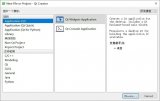
使用flash下載器工具下載WROOM-02模塊中的固件時(shí),它經(jīng)常失敗是怎么回事?
PyTorch深度學(xué)習(xí)開(kāi)發(fā)環(huán)境搭建指南
虛擬機(jī)的Linux下搭建環(huán)境,執(zhí)行到‘設(shè)置工具’的時(shí)候總是報(bào)錯(cuò),怎么處理?
搭建ESP-idf環(huán)境時(shí),如何自主選擇工具鏈的版本?
MAVLink在應(yīng)用編程中的編程原理和思路

鴻蒙開(kāi)發(fā)環(huán)境搭建-高頻環(huán)境問(wèn)題解決
使用VeriStand搭建MIL測(cè)試環(huán)境
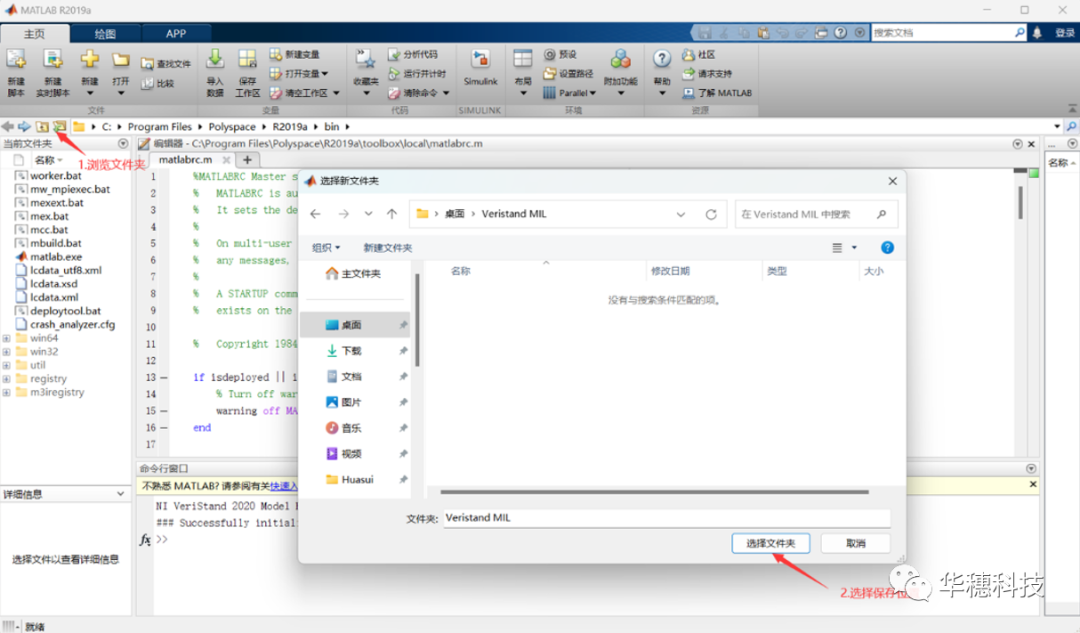
如何快速搭建一個(gè)MQTT協(xié)議的測(cè)試環(huán)境
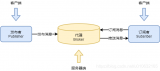




 MAVLink學(xué)習(xí)之路02_工具下載 環(huán)境搭建
MAVLink學(xué)習(xí)之路02_工具下載 環(huán)境搭建
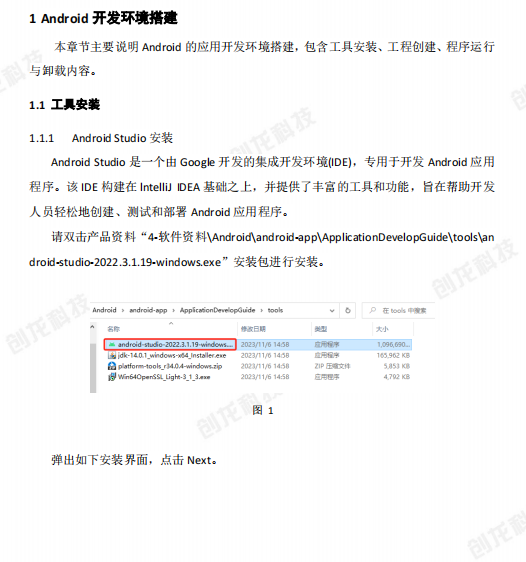










評(píng)論